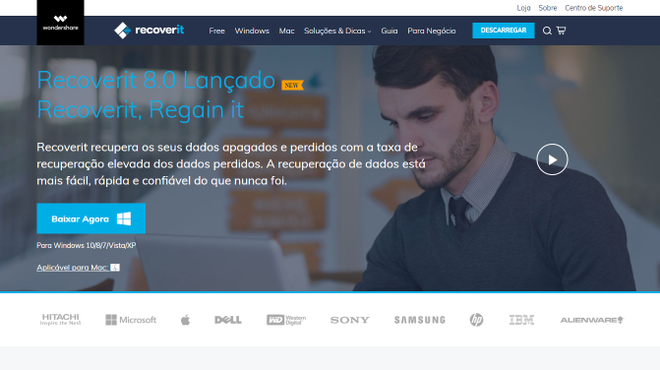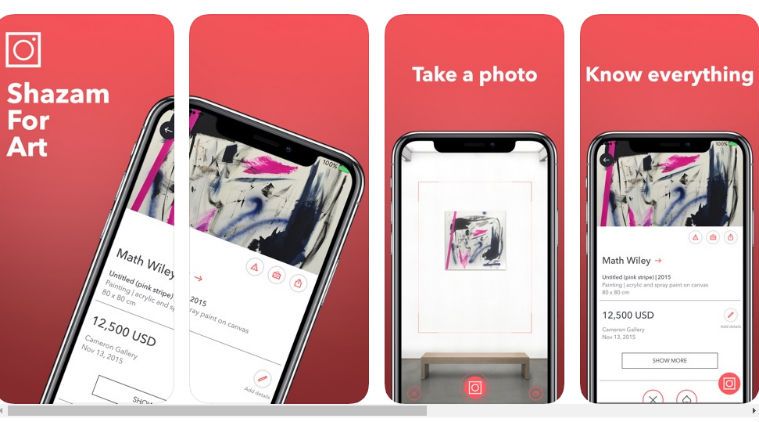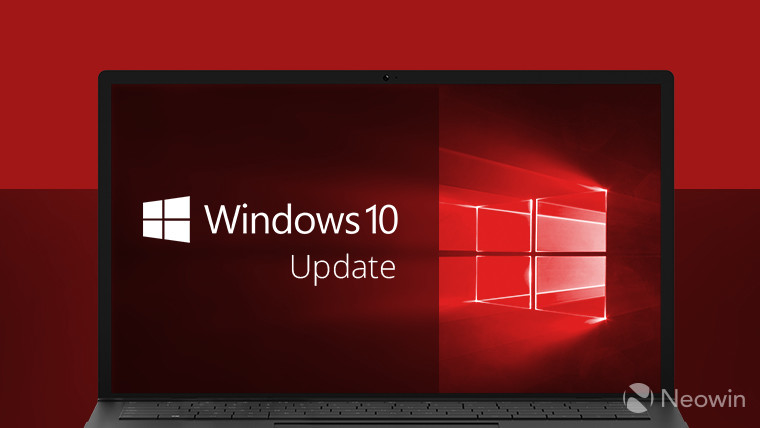Pingsan dan menyesalinya? Memulihkan Memulihkan file yang dihapus dari PC dan Notebook

Dalam pencarian tanpa henti untuk lebih banyak memori, ruang disk, dan kecepatan untuk melakukan tugas, pengguna berakhir dengan alat yang terkenal: menghapus sebanyak mungkin file. Namun, dalam proses ini, adalah umum untuk melakukan kesalahan dan menghapus hal-hal penting. Apakah ini akhir dari dialog? Tidak dengan Pulihkan, mampu memulihkan file yang dihapus dengan mudah. .
Aplikasi, tersedia untuk Windows dan Mac, ia datang ke versi 8.0 dengan perbaikan dan tingkat pemulihan tinggi data yang hilang (sekitar 96%), dalam proses yang lebih mudah, lebih cepat dan lebih dapat diandalkan. Recoverit mendukung lebih dari 550 format data, termasuk hampir semua jenis gambar, dokumen, multimedia, email dan file, pada perangkat dengan NTFS, FAT16, FAT32, HFS +, APFS, dll.
Pemindaian, menurut pengembang aplikasi, berkecepatan tinggi dan digerakkan oleh mesin Analisis Data bawaan, ditenagai oleh algoritma pemindaian canggih untuk memastikan persentase tinggi dari pemulihan data.
Recoverit juga mendukung data yang hilang dari hard disk yang diformat dan RAW, serta partisi yang hilang atau diubah ukurannya, memungkinkan Anda untuk memulihkan data dari komputer yang disembunyikan atau serangan virus.
Aplikasi ini memiliki lebih dari 5 juta unduhan dan hadir di lebih dari 160 juta negara dan penawaran, di samping keahlian pemulihan file pemasar sejak tahun 2003, jaminan uang kembali 7 hari dan dukungan teknis gratis 24 jam. setiap hari dalam seminggu.
Selain data hard disk, aplikasi ini juga memulihkan file pada kartu memori, pen drive, kamera digital dan camcorder, dan juga mengembalikan file yang dihapus atau tiba-tiba dihapus, format, korupsi hard disk, serangan virus dan sistem crash di berbagai situasi yang berbeda. Pratinjau ini memungkinkan Anda melakukan proses secara selektif, menemukan apa yang Anda inginkan.
Recoverit mendukung sistem berikut: Windows 10/8/7 / XP / Vista, Mac OS X (Mac OS X 10.6, 10.7, dan 10.8, 10.9, 10.10 Yosemite, 10.10, 10.11 El Capitan, 10.12 Sierra) di iMac, MacBook, Mac Pro.
Bagaimana cara memulihkan file yang dihapus?
Ada tiga cara "konvensional" memulihkan file yang dihapus, dan mari kita jelaskan masing-masing di sini.
Kasus pertama adalah, jika tindakan baru-baru ini, cukup klik pada area kosong folder tempat file itu berada dan pilih "Undo Delete" dan data yang dihapus akan dipulihkan secara otomatis tanpa kerusakan.
Jika Anda tidak punya waktu, solusi tercepat adalah pergi ke Sampah, dan jika belum dikosongkan, cari file dan, dengan klik kanan, Restore mengembalikan dokumen ke lokasi sebelumnya. Salah satu tip untuk dump yang diisi file adalah klik kanan area putih dan pilih opsi "Urutkan menurut" / "Tanggal dihapus", yang membuat proses lebih mudah.
Bagaimana jika sampahnya kosong?
Ini menjadi sedikit lebih rumit, tetapi meskipun demikian, masih mungkin untuk memulihkan, karena setelah menghapus sampah, file dihapus secara permanen. Namun, langkah-langkah berikut dapat membantu menyelesaikan masalah melalui Penyunting Registri:
- Klik "Mulai" untuk memilih perintah "Jalankan".
- Ketik "regedit" di dialog "Jalankan" untuk membuka "Penyunting Registri".
- Perluas dalam Editor Registri dengan mengikuti di bawah ini: HEKEY_LOCAL_MACHIME / SOFTWARE / Microsoft / WINDOWS / CURRENTVERSION / EXPLORER / DESKTOP / NAMESPACE.
- Klik "Baru" di margin kiri dan pilih "Kunci" dan beri nama "645FF040-5081-101B- -9F08-00AA002F954E".
- Klik kanan tombol "Default", pilih "Modify", ketik "Trash" dan klik OK.
- Setelah keluar dari "Penyunting Registri" dan menyalakan kembali komputer, file yang diperlukan dapat dipulihkan.
Pulihkan file aplikasi
Tiga opsi di atas mungkin tidak selalu menyelesaikan masalah, dan ketidaknyamanan dalam kasus ini bisa parah. Dalam hal ini, Recoverit memecahkan masalah dengan mudah, baik di desktop maupun notebook Windows atau Mac.
Setelah mengunduh aplikasi, cukup ikuti langkah-langkahnya:
- Mulai Recoverit dan pilih mode "Deleted File Recovery".
- Setelah itu, daftar partisi / drive sistem Anda akan muncul. Pilih drive yang benar dan klik tombol "Start".
- Setelah verifikasi file yang dapat dipulihkan akan ditampilkan. Anda dapat melihat pratinjau file dan kemudian memilih file untuk dikembalikan dan klik tombol "Sembuh".
Anda dapat mengunduh Recoverit untuk memulihkan file yang dihapus di sini: